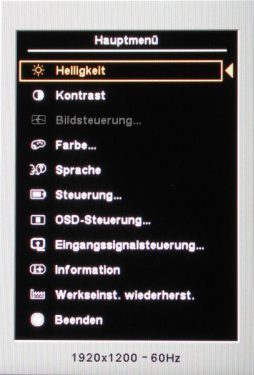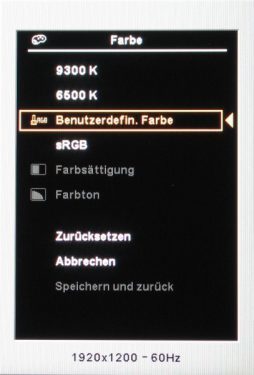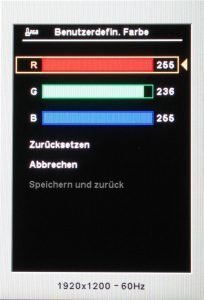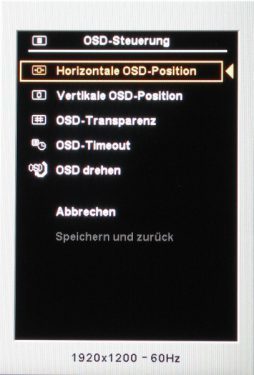Bedienung
Am unteren rechten Bildschirmrand befinden sich die schmalen Tasten zur Bedienung. Da die Tasten nicht komplett in den Rahmen eingefasst sind sondern nach unten hin frei stehen, kann selbst ein Grobmotoriker mit sehr großen Händen jeden Knopf problemlos bedienen. Aufgeteilt in drei Gruppen, die die Tasten ihrer Funktion nach zusammenfassen, ist eine Verwechselungsgefahr nahezu ausgeschlossen und eine Bedienung auch ohne Augenkontakt zu den Knöpfen nach kurzer Zeit leicht möglich.
Die Beschriftung der Tasten ist in einem hellen Silber aufgebracht und unter allen Beleuchtungsbedingungen sehr gut ablesbar. Eine zusätzliche Beleuchtung der Tasten hätte wohl keinen weiteren Vorteil gebracht.
Auch bei den Tasten zeigt sich die hohe Verarbeitungsqualität des Monitors. Diese sind in einem sehr geringen aber gleichmäßigen Abstand montiert, bieten einen angenehmen Druckpunkt, der fühl- und hörbar ist und neigen keinesfalls zum Klappern oder Wackeln.
Der Monitor ist standardmäßig darauf eingestellt einen aktiven Signaleingang zu suchen und auszuwählen, diesen jedoch nicht zu verändern. Sollten Sie also zuerst den Monitor einschalten und als Standard-Videoeingang, wie ab Werk eingestellt, noch DisplayPort gewählt haben, so wird nach dem Anschalten eines PCs, der z.B. über DVI angeschlossen ist, kein Bild erscheinen. Hierfür müssen Sie erst die Taste „scan“ betätigen oder für die Zukunft im OSD die Einstellungen verändern.
Tasten von links nach rechts:
Erste Gruppe „Input“
scan: Überprüft alle Eingänge auf anliegende Videosignale
Quick Select: Zeigt eine Tabelle aller Videoeingänge zur manuellen Auswahl oder schaltet zum nächsten aktiven Eingang, je nach Einstellung im OSD.
Zweite Gruppe
Menu: Öffnet das OSD und wählt im OSD Einstellungen aus.
– / Auto: Navigiert im OSD abwärts oder verringert die Ausgewählte Einstellung. Ohne OSD wird das Bild automatisch optimal an den Bildschirm angepasst.
+ / Reset: Navigiert im OSD aufwärts oder erhöht die Ausgewählte Einstellung. Ohne OSD kann hier der Monitor auf die Werkseinstellungen zurückgesetzt werden.
PiP / PoP: Aktiviert und deaktiviert die Picture-in-Picture bzw. Picture-outside-Picture Funktion.
Die Power-Taste bildet allein die dritte Gruppe und ist etwas größer ausgefallen als die übrigen Tasten. Im Zwischenraum zu den anderen Bedienelementen befindet sich die LED, die den Betriebsstatus anzeigt. Die LED ist im Stand-By orange, und leuchtet im Betrieb hell grün. Wen die LED stört, der braucht sich keine Gedanken zu machen, da sie im OSD abgeschaltet werden kann.
OSD
HP verwendet sein übliches schlichtes OSD-Design, so dass das Menü des LP2475w fast identisch mit dem des LP2275w ist. An dieser Stelle sollen also nur die wichtigsten Funktionen und besonderen Merkmale hervorgehoben werden.
Über das Hauptmenü erreicht man die Einstellungen für Helligkeit und Kontrast direkt. Da es keine Schnelltasten ohne Umweg über das OSD gibt, ist dies eine akzeptable Alternative. Beide Einstellungen sind in 100 Schritten justierbar. Die Standardeinstellungen liegen bei 90 für Helligkeit und 80 für Kontrast, wobei der Kontrastregler bereits auf dem Optimalwert steht.
Farbe
Der Unterpunkt Farbe beherbergt drei voreingestellte Farbmodi, unter denen sich ein 6500K und ein sRGB-Modus befinden, sowie den vom User definierbaren Modus. Die ausgegrauten Punkte für Farbsättigung und Farbton sind nur bei analoger Verbindung aktiv.
Die benutzerdefinierte Farbeinstellung überzeugt dadurch, dass jeder Farbkanal in 256 Einzelschritten frei justierbar ist.
Sprache, Steuerung und OSD-Steuerung
Die Menüsprache des OSDs ist im selbsterklärenden Punkt Sprache einstellbar. Das Untermenü Steuerung erlaubt die Deaktivierung der Energiesparoption, die Deaktivierung der LED, das Festlegen eines Einschaltzeitpunktes und das Starten eines Ruhetimers. Im Menüpunkt OSD-Steuerung ist die Ausrichtung und Anzeigeposition des OSDs einstellbar.